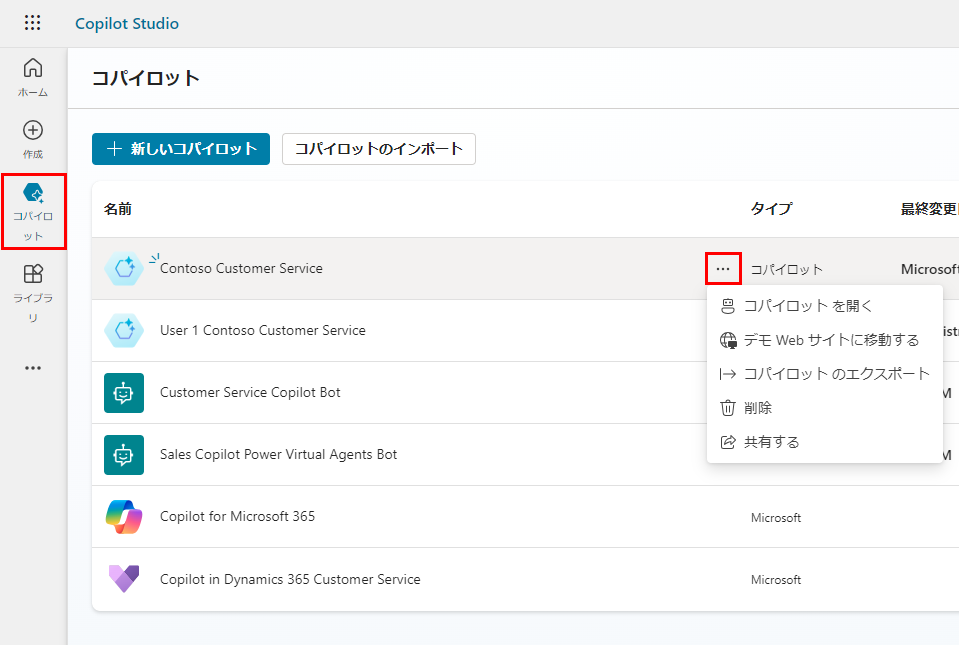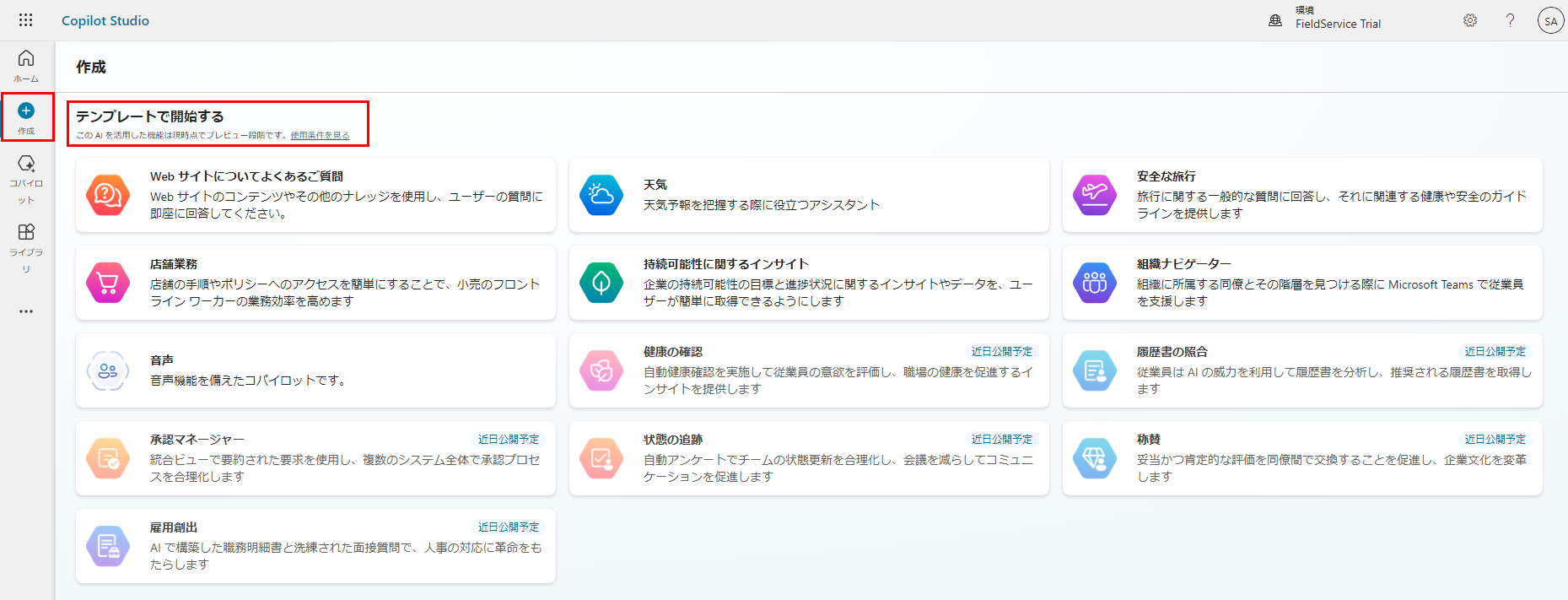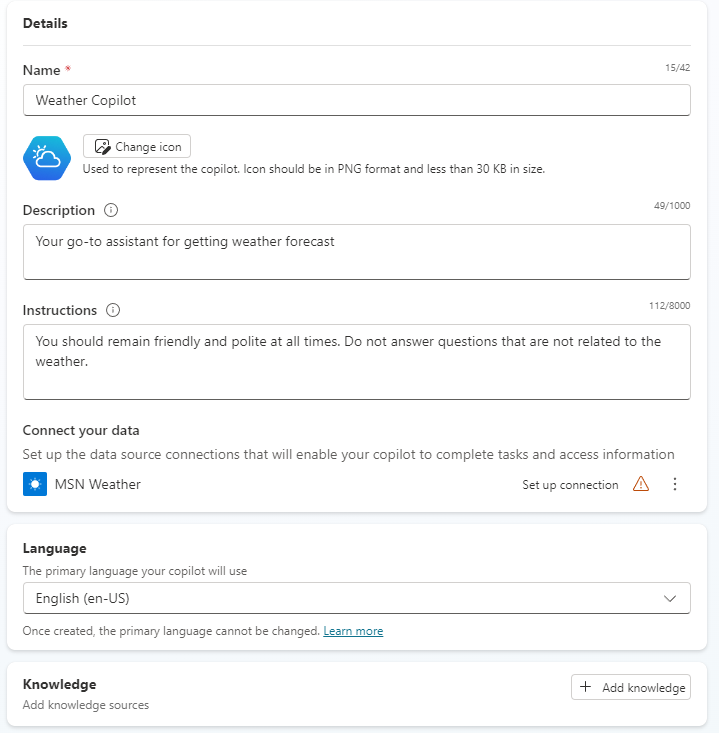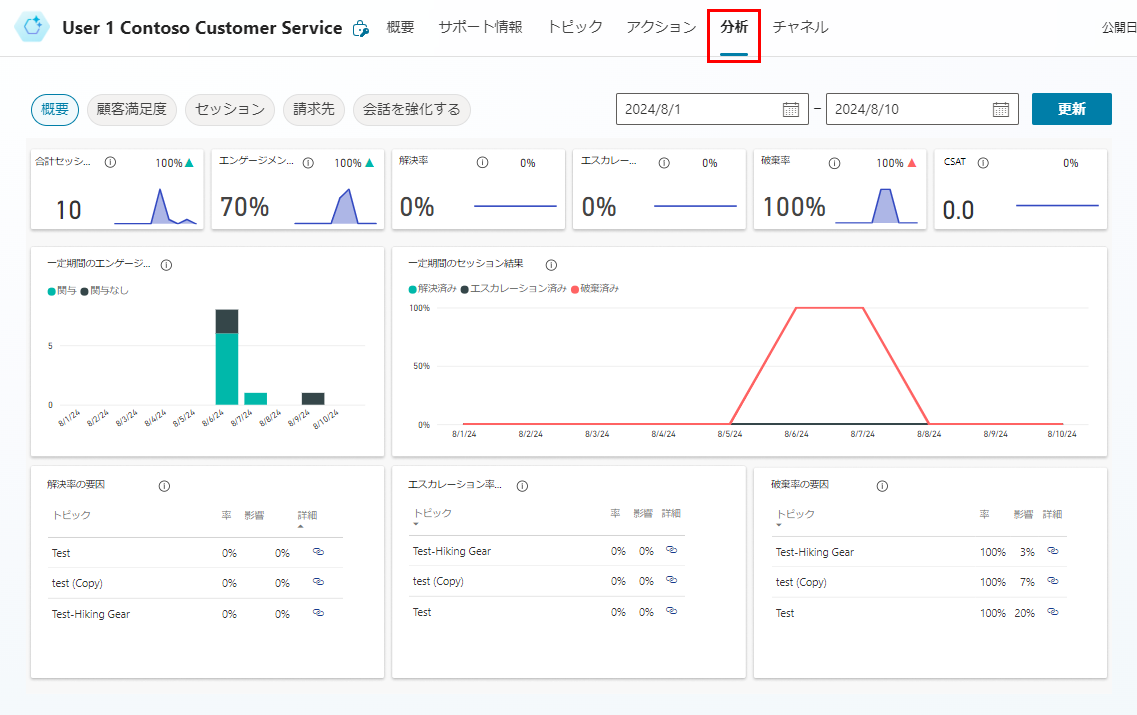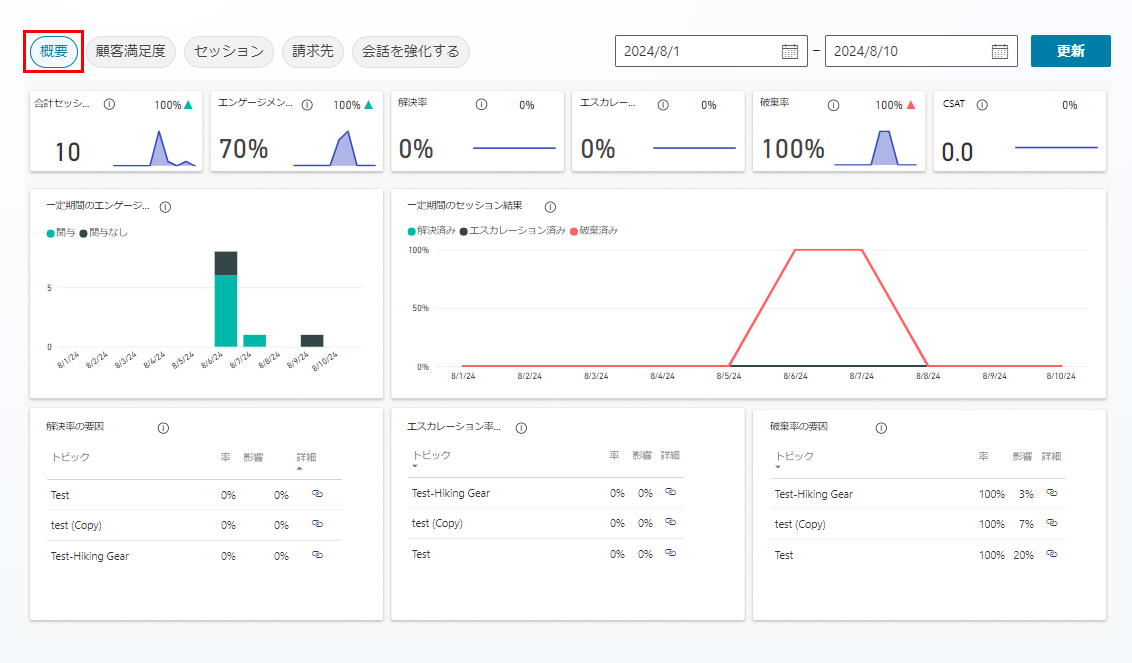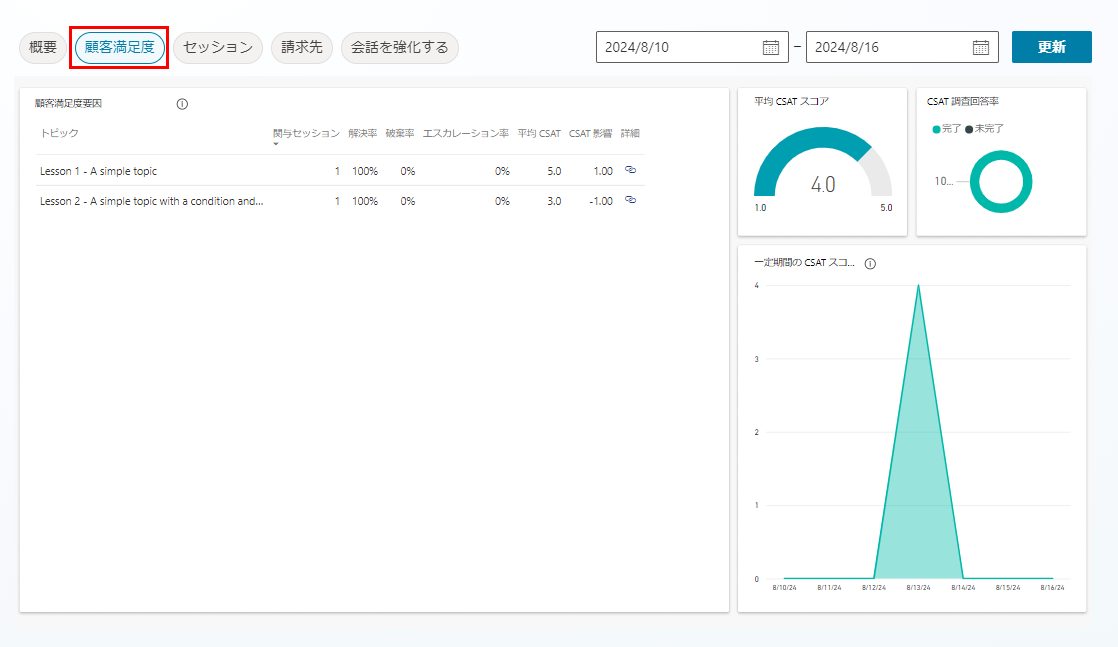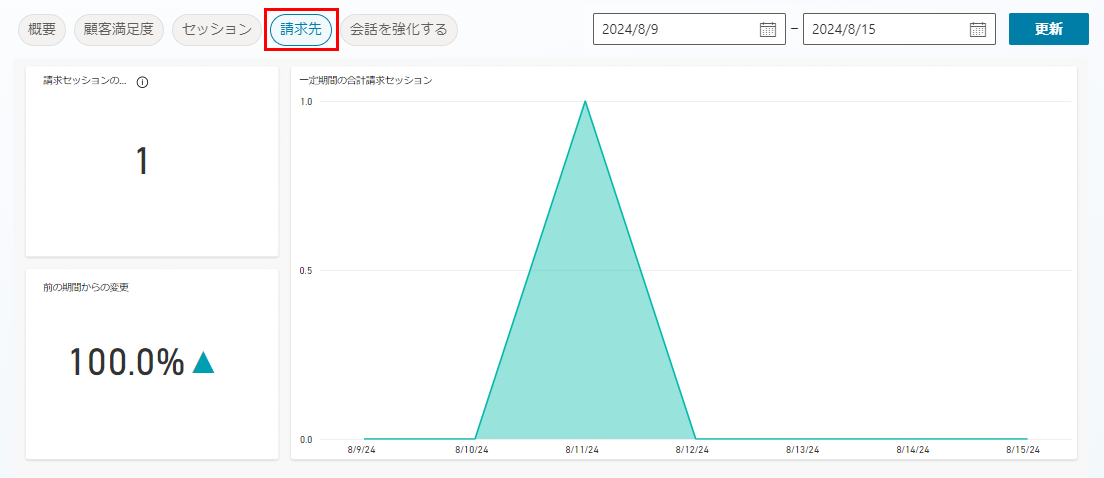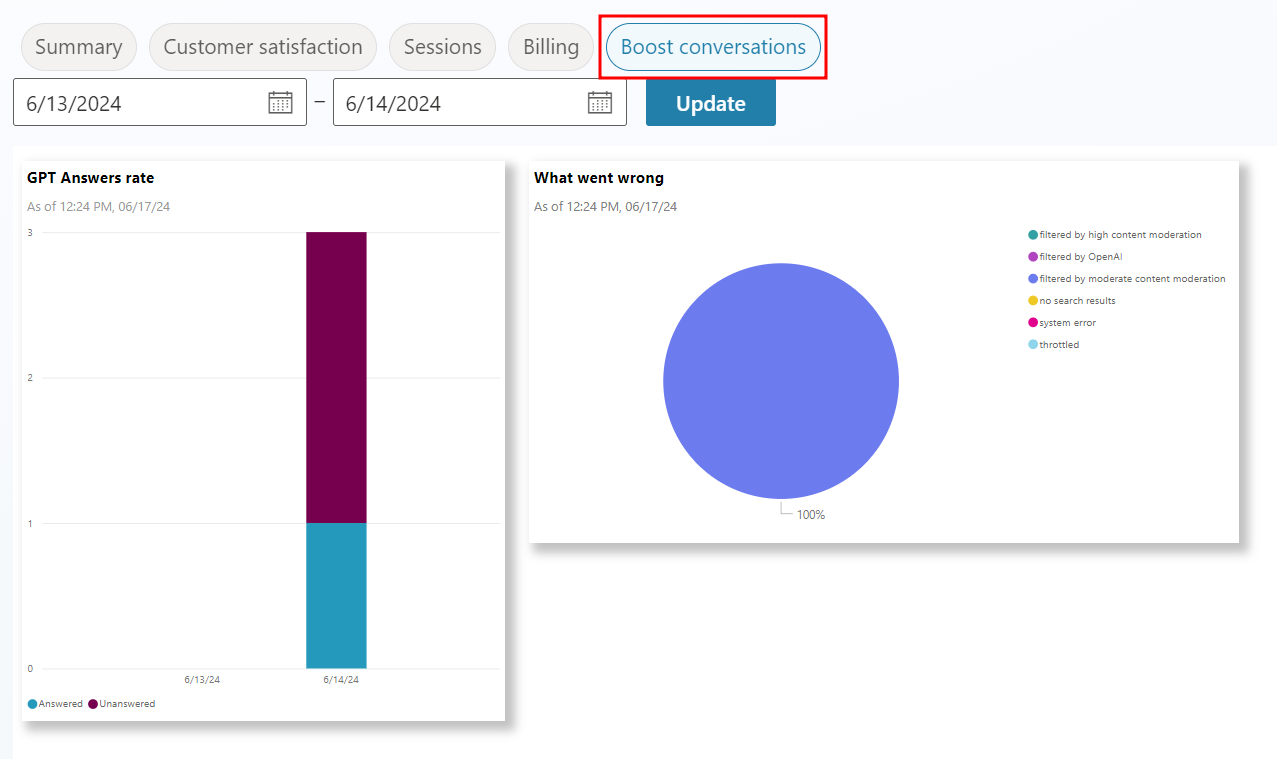エージェントの作成
Microsoft Copilot Studio を使用してカスタム エージェントの作成をすぐにでも始めたいでしょうが、このセクションでは、まず Copilot Studio の生成 AI で何ができるかを確認することが大切である理由を説明します。これは、スタジオの作成キャンバスでどのトピックを手動で作成するかを決定する場合があるためです。
このユニットでは、Microsoft Copilot Studio でエージェントを作成します。
サインインしてエージェントを作成
https://copilotstudio.microsoft.com に移動し、無料で開始を選択します。
サインインを求めるメッセージが表示されたら、メール アドレスを入力し、サインイン を選択します。
注意
アカウントが既に設定されている可能性があります。 次の画像のような画面が表示されない場合は、手順 2 に進みます。
Microsoft Copilot Studio 試用版へのサインアップ
Copilot Studio へようこそ のポップアップで、国/地域を規定値のまま残し、無料評価版の開始 を選択します。
重要
アカウントが既に設定されている場合は、ここまでの手順をスキップしてください。
https://copilotstudio.microsoft.comにリダイレクトされます。 そうでない場合は、Microsoft Copilot Studio の作成者環境 URL:https://copilotstudio.microsoft.comに移動します。 環境セレクター ボックスは、右上隅にあります。 環境とは、組織がエージェント、ビジネス データ、アプリ、および Microsoft Power Automate フローを格納、管理、共有する場所です。 環境セレクター ボタンを選択すると、その環境内のエージェントを表示できます。講師がいる場合、使用する環境がわからないときは、講師にその環境を確認してください。 講師が不在で、独自の環境を使用している場合は、このコースの目的を達成するために既定の環境を使用できます。 また、テナントで許可されている場合は、Power Platform 管理センターで使用するユーザー独自の環境を作成できます。
注意
詳細については、Power Platform 環境の概要を参照してください。
ヒント
Power Platform のライセンスがない場合、または Power Platform 環境にアクセスできない場合は、Power Apps 開発者向けプランに登録してください。
エージェントを作成する
正しい環境に移動したら、左側のナビゲーション ペインで 作成 を選択し、新しいエージェント タイルを選択します。
注意
エージェントの作成ウィザードが開きます。 このウィザードでは、エージェントに名前を付けて、言語を選択し、オプションで生成型回答を使用して会話を向上させるかどうかを選択することで、ボットの設定に役立ちます。
この画面では、会話型 AI に何を望むかを説明することで、エージェントを設定できます。 ここでは、右上の スキップして構成 を選択し、最初のエージェントに名前を付けて作成します。
エージェントに
Contoso Customer Serviceという名前を付け、優先する言語を選択し、画面の右側にある 作成 ボタンを選択します。注意
作成 の選択後、新しい環境内で最初のエージェントを作成するプロセスに最大 15 分かかる場合があります。 それ以降のエージェントの作成は、より短時間で行うことができます。
注意
エージェントの作成後、ポップアップ ウィンドウが表示され、Copilot Studio の新しい機能が示される場合があります。 操作を先に進めるには、次へ を 3 回クリックし、最後に 完了 をクリックします。
作成したエージェントは、左側のナビゲーション バーにあるエージェント メニューの下のリストに表示されます。
ヒント
以前にこの環境でエージェントを作成したことがある場合、別のエージェントを作成するには、ナビゲーション バーのエージェント メニュー項目を選択し、新しいエージェントを選択します。
エージェント メニュー内で、使用可能なエージェントから選択することができます。 エージェントの横にある省略記号を選択すると、エージェントを開く、エージェントをエクスポートする、削除するなどのコントロールを含むドロップダウンが表示されます。 また、エージェントの名前を選択して、エージェントを開くこともできます。
エージェント テンプレート
また、テンプレートを使用してエージェントを作成することもできます。 エージェントの作成を開始するために、次のようなテンプレートを使用できます。
テンプレートには、トピック、アクション、ナレッジが含まれます。
テンプレートから作成したエージェントを編集することができます。
Microsoft Copilot Studio ユーザー インターフェイス
Microsoft Copilot Studio を使用すると、基本的なエージェントから高度なエージェントまで簡単に作成できます。 次のセクションでは、Microsoft Copilot Studio の作成者エクスペリエンスの主要なページを確認します。
エージェント領域については、前のセクションで既に説明したので、次のセクションでは、エージェントの選択後に使用できる主要なオプションについて説明します。
まとめ
エージェントの詳細、ナレッジ、トピック、アクション、および公開の状態の概要を含むホーム ページが表示されます。
ナレッジ
エージェントにグラウンディング データとしてサポート情報を提供できます。これにより、エージェントは、提供された特定のデータから情報を取得できます。
トピック
エージェントで使用できるすべてのトピックのリストを提供します。 これらのトピックは、特定のシナリオにエージェントがどのように対応するかを決定するために作成する会話パスです。
アクション
エージェントで実行できるアクションを作成できます。 これらのアクションは、データベース エントリの自動化などの Power Automate クラウド フローに似ています。
分析
エージェントの動作状況を監視する表示メトリックを提供します。 分析の各種セクションには、顧客満足度、セッション、請求書、会話を強化するなどがあります。
チャネル
- さまざまな Web サイト、Web サービス、および独自の Web サイトへの統合に、エージェントを公開および接続することができます。
エージェント分析
Microsoft Copilot Studio を使用すると、ユーザーとのエージェント セッションの結果を簡単に分析できます。
選択したエージェントの分析を表示するには、エージェントのホーム ページの上部ナビゲーション バーから分析を選択します。
注意
次のスクリーン ショットは、サンプル エージェントからの分析データを示しています。 エージェントを作成した当初は、データの抽出元のセッション履歴はありません。 エージェントの分析を確認するには、まず、エージェントの対話相手のユーザーが必要です。
最初に分析セクションを参照すると、概要ページに移動します。 ここに、エージェント セッションの概要が表示されます。
概要ページには、エージェントのセッション ログからの主要業績評価指標 (KPI) が表示されます。 これらの KPI には次のような項目があります。
合計セッション数 - セッション数のカウントはユーザーがメッセージを送信すると開始され、問題が解決されたか、チャットを破棄するか、エスカレーションをトリガーすると終了します。
エンゲージメント率 - ユーザーがトピックを作成したセッション、またはエスカレーション トピックがトリガーされたセッションの割合。
解決率 - 解決された関与セッションの割合。ユーザーが会話トピックの終了に達し、アンケートに対して肯定的または否定的に反応していることで示されます。
エスカレーション率 - エスカレーションで終了する関与セッションの割合。
離脱率 - 1 時間以内の対話で離脱された関与セッションの割合。
CSAT - 1 ~ 5 で評価されたアンケートの顧客満足度スコアの平均。
概要 の追加のビジュアルには、一定期間のエンゲージメントと一定期間のセッション結果を比較するグラフの他、トリガーされた各トピックに対する解決、エスカレーション、離脱の各率の影響と率要因の詳細を示す表が含まれます。
概要 の横に、顧客満足度 分析ページがあります。 このページには、CSAT の履歴、および別のトピックによってトリガーされた CSAT 間の関係が表示されます。
セッション ページを使用すると、エージェントのセッション ログをダウンロードできます。 セッションは過去 28 日以内からのみ取得可能で、一度に 7 日間のデータに制限されます。
注意
セッション ログは、SessionID、StartDateTime、InitialUserMessage、TopicName、ChatTranscript、SessionOutcome、および TopicID の各フィールドが個別のセッションごとに表される CSV 形式でダウンロードされます。
請求先 ページは、支払請求可能セッションの総数を表示し、一定期間の請求されたセッションを比較します。
会話を強化する ページは、OpenAI GPT サービスを通じて回答された個々の質問の分析を表示します。 このデータには、エージェントのグラウンディング データを使わずに GPT が質問に回答できた割合と、未回答の質問の理由 (フィルター、エラーなど) を比較した両方が含まれます。